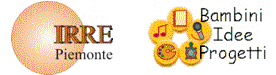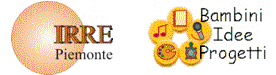| Collegamenti:
|
Fare incontrare due tartarughe (prima parte)
Una delle caratteristiche più interessanti di MicroMondi Junior è la possibilità di programmare in modo semplice eventi che si verificano quando due agenti-tartarughe si incontrano.
Proveremo ora a fare incontrare tra loro due tartarughe vestite con le forme di pesci che abbiamo creato nel nodo precedente.
Apriamo il nostro file di lavoro attiv_base.mwj e creiamo subito una nuova tartaruga (nel nostro progetto dovrebbe essere già presente quella a forma di sole) e posizioniamola sul mare verso la parte destra e bassa dello schermo. Diamole subito la forma del pesce giallo (ricordiamoci che per dare la forma ad una tartaruga occorre che questa sia attiva). Semplicemente facciamo clic sulla forma del pesce giallo.
Il nostro primo obiettivo è quello di far "nuotare" il pesce giallo da destra verso sinistra lungo un percorso orizzontale.
Apriamo allora lo "zaino" della tartaruga e mettiamo nella linea delle istruzioni il comando "passi" 
Quando clicchiamo su questo comando si apre una finestra di dialogo
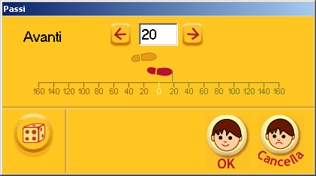
Trascinando l'icona del piede, cliccando sui pulsanti a freccia, oppure (per chi li conosce già) scrivendo il numero nell'apposita casella è possibile stabilire di quanti passi in avanti o all'indietro dovrà fare la tartaruga...
Osserviamo come anche in questo caso MicroMondi Junior introduca in modo naturale ed "analogico" concetti piuttosto complessi come quello di numero e addirittura di numero relativo (avanti e indietro) in forma decisamente accessibile anche a bambini che non conoscono i numeri...
Impostiamo il valore a Avanti 5 (ma non lo pretenderemmo dai bambini), impostiamo la ripetizione ciclica ( ) e confermiamo con "OK". ) e confermiamo con "OK".
Adesso clicchiamo sulla nostra tartaruga pesce...
Ci aspettavamo di vedere nuotare il pesce... invece:
1 - la tartaruga si muove troppo velocemente (ma questo problema dovremmo già saperlo risolvere)
2 - la tartaruga si muove in una direzione sbagliata (verso l'alto, poi rispunta dal basso dello schermo...)
Fermiamo l'azione cliccando sull'icona "fermitutti" 
Il primo problema lo risolviamo velocemente inserendo un comando "aspetta" con 2 "tic", come abbiamo già imparato, in modo da ottenere:
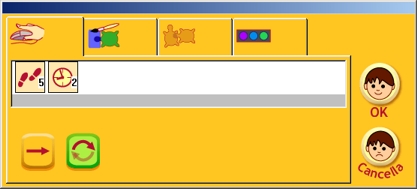
Sul secondo problema invece è meglio invece fermarsi a riflettere un po'.
Per capire meglio cosa sta succedendo facciamo un passo indietro e ridiamo alla tartaruga la sua forma originale. Chiudiamo lo zaino e facciamo clic sull'icona  che si trova alla sinistra dell'archivio delle forme, oppure sull'equivalente comando che si trova alla sinistra dell'archivio delle forme, oppure sull'equivalente comando 
Dovremmo vedere il nostro progetto così (se la tartaruga si è spostata rimettiamola a posto trascinandola con il mouse):
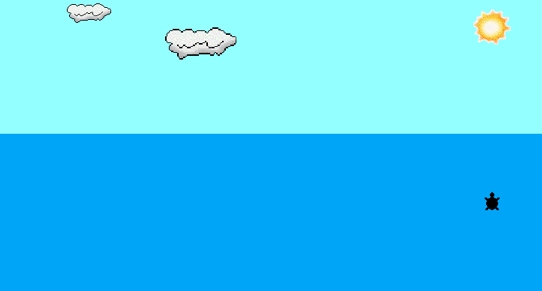
E notiamo immediatamente che la tartaruga ha la testa rivolta verso l'alto (nord dello schermo)... E' normale che i passi li abbia fatti in quella direzione! Nessuno le ha spiegato che volevamo che si muovesse da destra a sinistra, in orizzontale.
Probabilmente la soluzione che ci viene subito in mente è quella di mettere un comando nella linea dello zaino che la faccia girare verso sinistra  , ma non sarebbe una soluzione adeguata. Infatti, dato che lo zaino è impostato per una ripetizione ciclica, se facessimo così la tartaruga ripeterebbe all'infinito "sinistra 90", "avanti 5", "aspetta 2"... e finirebbe per descrivere un continuo percorso su un piccolo quadrato... (Consiglio chi non ha capito del tutto, di provare per conto proprio questa soluzione) , ma non sarebbe una soluzione adeguata. Infatti, dato che lo zaino è impostato per una ripetizione ciclica, se facessimo così la tartaruga ripeterebbe all'infinito "sinistra 90", "avanti 5", "aspetta 2"... e finirebbe per descrivere un continuo percorso su un piccolo quadrato... (Consiglio chi non ha capito del tutto, di provare per conto proprio questa soluzione)
In realtà il comando di girare a sinistra di 90 gradi va dato, ma la tartaruga deve eseguirlo una volta sola. Quindi questo comando non dev'essere compreso nel "ciclo" di istruzioni che invece si ripete molte volte.
In altre parole non potremo inserire questo comando nella linea dello zaino (a meno di voler rinunciare alla ciclicità), ma dovremo darlo come comando "una tantum"... Quando salveremo il progetto la tartaruga rimarrà girata in quella direzione e così la ritroveremo alla riapertura successiva.
Per dare un comando "una tantum" basterà accertarci che la tartaruga attiva sia quella su cui stiamo lavorando (e non quella a forma di sole) e poi cliccare sul comando in questione.
Per girare la tartaruga a sinistra utilizziamo il comando "ruota" 
Anche questo comando, come altri che abbiamo visto, apre una finestra di dialogo che ci consente di specificare i dettagli (in gergo informatico "i parametri" o "gli argomenti") di ciò che desideriamo. La finestra si presenta così:
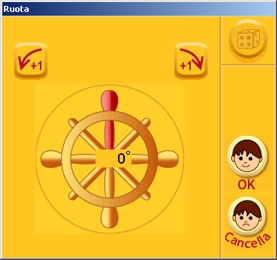
La metafora del timone è anch'essa un preziosissimo aiuto "analogico" per i bambini piccoli.
Trasciniamo la barra rossa verso sinistra (disinteressandoci di numeri e gradi) in modo da ottenere questo risultato:
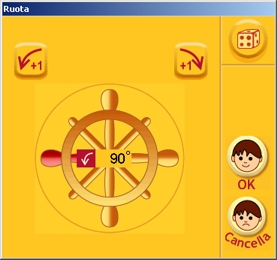
Confermiamo con "OK"
Verifichiamo che la tartaruga sia in effetti girata nella direzione voluta e ridiamo alla tartaruga la forma del pesce giallo.
Ricordiamo un dato che dovremo sempre avere presente. Quando si assegna una forma ad una tartaruga non si può vedere da che parte questa è voltata...
Per concludere facciamo clic sulla tartaruga-pesce giallo e osserviamola "nuotare" da destra a sinistra... Se il movimento ci appare troppo a scatti e vogliamo renderlo più "fluido" possiamo, nella linea delle istruzioni dello zaino, sostituire a 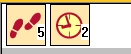
questi altri comandi: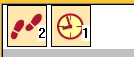
(Ricordiamoci che per cancellare un comando dalla linea dovremo utilizzare il tasto "backspace" come quando scriviamo in un editor di testo)
Salviamo il file "attiv_base.mwj"
Prossimo nodo 
|